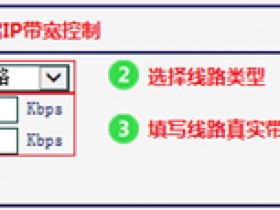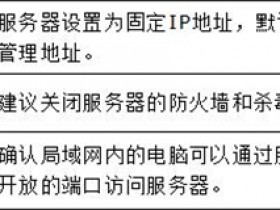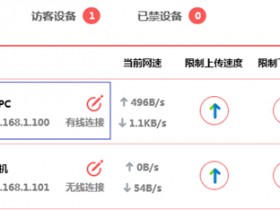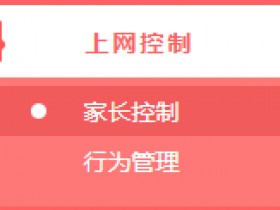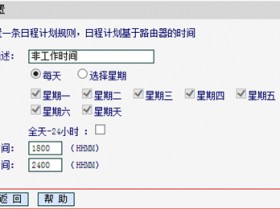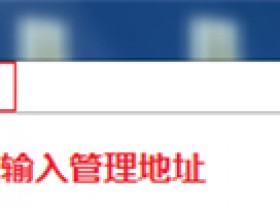![]()
家长希望通过简单的设置即可管控小孩上网时间和上网内容,比如在每天的某个时间段或者周末可以上网,其他时间均不允许上网。家长控制功能可以帮助实现小孩健康上网。

本文以某家长仅允许小孩在学习时间和周末上网为例,指导MAC750R的家长控制设置方法。
![]()
![]()
登录路由器管理界面,在 上网控制 >> 日程计划,点击 增加单个条目。
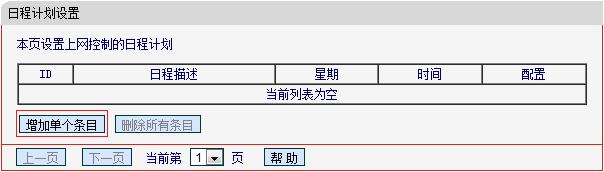
添加周一至周五允许上网的时间(即20:00-22:00)后,点击 保存。
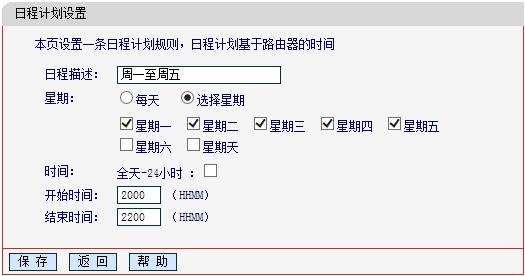
按照同样方法,添加周末允许上网的时间段(08:00-22:00),设置完成后如下图:
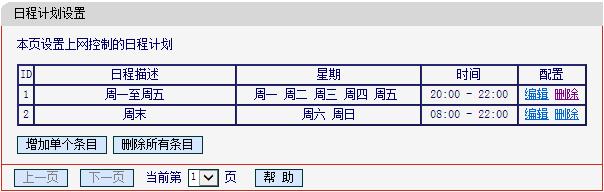
![]()
点击 家长控制 >> 增加单个条目,如下图:
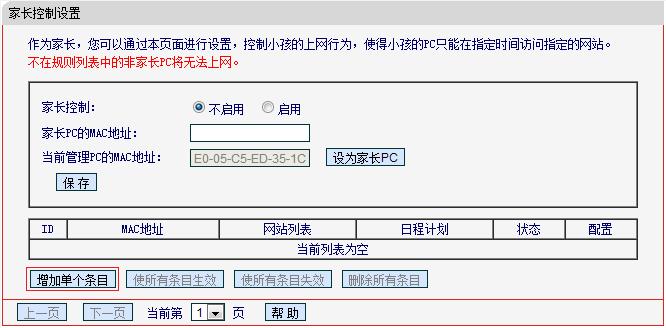
添加规则:
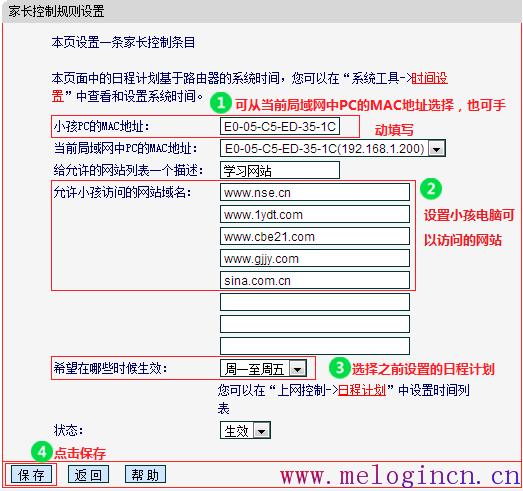
如果您不了解如何查看MAC地址,请点击参考:![]()
按照同样方式,添加完所有规则后,显示如下:

![]()
选择 启用 家长控制,如果当前管理电脑为家长的电脑,点击 设为家长PC,如果不是,请手动填写家长电脑的MAC地址,点击 保存。

至此,家长控制功能设置完成。家长可以访问任何网站,小孩在设置的时间段访问对应的网站。
![]()
您可能关心以下问题:
能否控制小孩只能或不能上特定网站?
家长控制只能控制小孩上特定网站,如果您需要禁止特定网站,请使用上网控制实现。
设置后,小孩电脑在非上网时间依旧可以上网?
确认开启家长控制开关;检查当前时间是否同步正确;确认小孩上网时间设置正确。